Logic remoteのコントロールバーを使う前に
みなさんこんにちは。
Logic remoteという機能を使っていますでしょうか?
本日は、Logic remoteを使って曲を作る際に、絶対に覚えないといけない機能を紹介していきます。
絶対に使う機能にコントロールバーがあります。
コントロールバーはLogic Proや GarageBandを操作するのに必ず使う場所になるので、覚えていきましょう。
Logic Proや GarageBandを使っている方は、Logic remoteを使うことで、さまざまな事ができるようになります。
遠くに離れていても操作でき、一人で録音していても遠隔操作が可能なため、ヴォーカル録音や歌ってみた動画を作りたいときにも便利でしょう。
また、バンドでそれぞれのメンバーがロジックリモートを使って音量を調整することも可能になります。無茶苦茶便利な機能なので、ぜひ使ってみてください。
それでは、コントロールバーの使い方をみていきましょう。
Logic remoteのコントロールバーとは
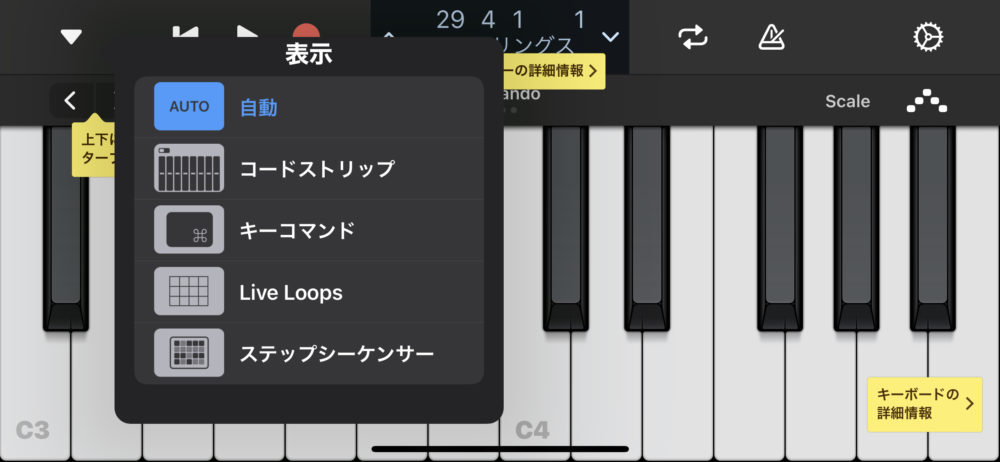
画面上部にあるアイコンを操作して、表示を切り替えたり、ライブラリを開いたり、再生と録音を操作することができるのがコントロールバーです。
また、トラックを切り替えたり、ルーラや再生ヘッドを使用したりすることもでき、DTMにはかかせない機能の一つです。
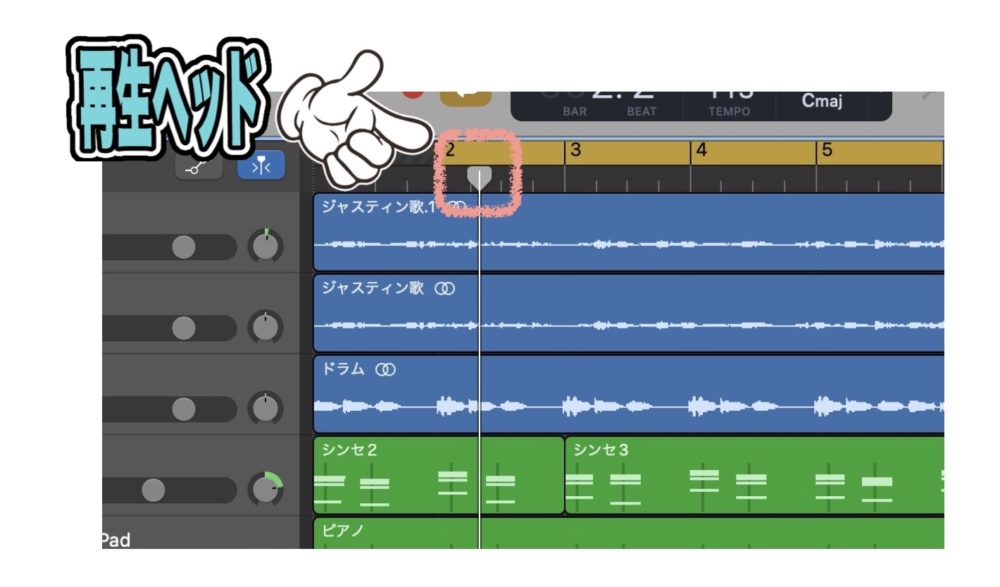
iPadで操作する場合と、iPhoneで操作する場合には若干画面が変わるので、持っているデバイス(iPhoneやiPad)や使いたいデバイスで操作するようにしましょう。
コントロールバーには以下のボタンがあります。順を追って解説いたします。
表示ボタン
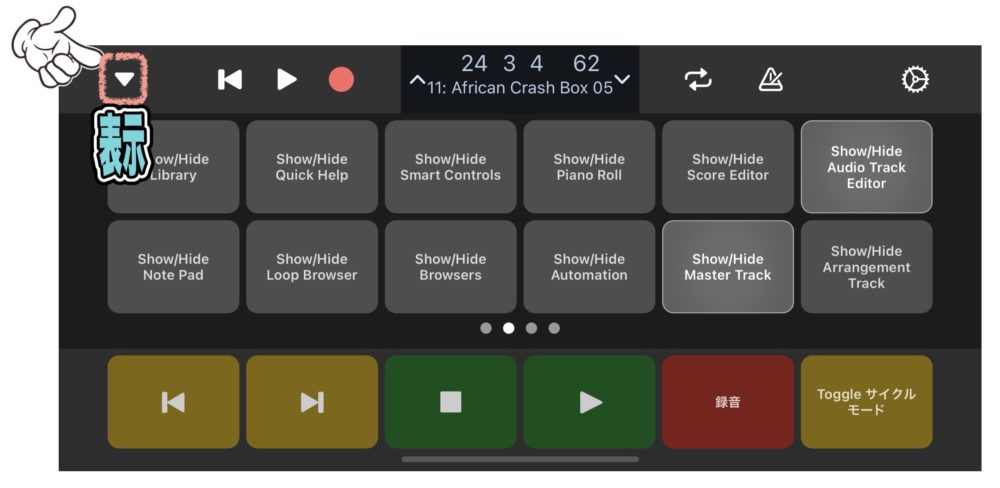
表示を切り替えて、Touch Instrumentを演奏する、ミキサーを使用する、キーコマンドを操作する、またはスマートヘルプを開くことができます。
ライブラリボタン
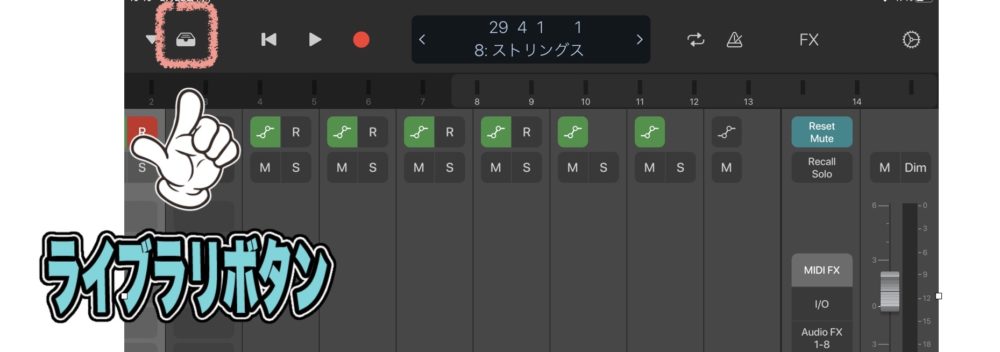
ライブラリを開いて、パッチやプラグイン設定を選択できます。
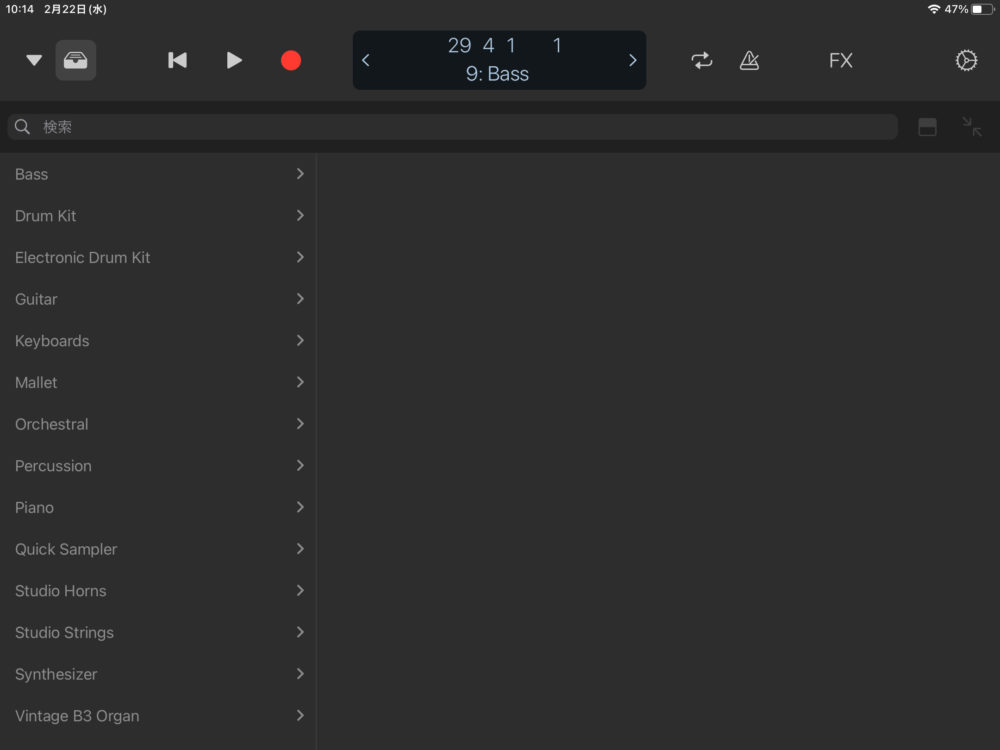
コントロール・バー・ディスプレイの端には、プロジェクトを再生、録音、切り替えるためのコントロールがあります。
先頭に移動ボタン
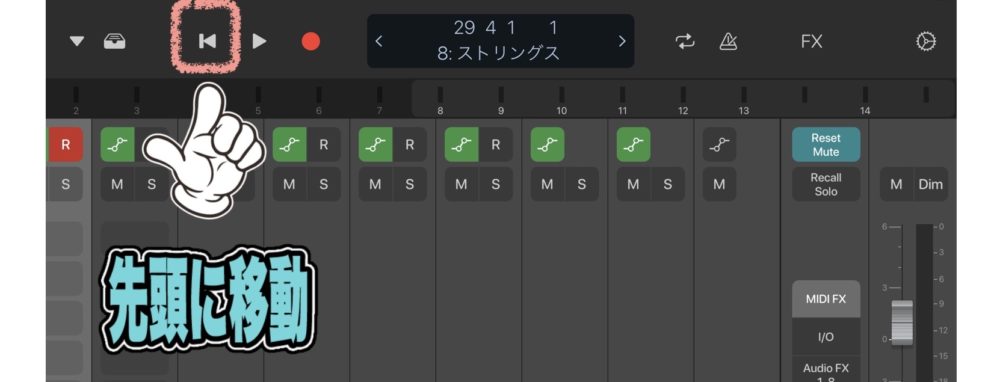
再生ヘッドをプロジェクトの先頭に移動したり、サイクル範囲の先頭に移動するときに使用します。
再生ヘッドがプロジェクトの開始位置より左または、サイクル範囲を設定している範囲より左にあるときは、このボタンの矢印が右向きになります。
再生中は「先頭に移動」ボタンが「停止」ボタンに変わります。
停止ボタン
再生または録音を再生ヘッド位置で停止できます。
このボタンは再生や録音ボタンを押しているときに出てきます。
再生ボタン
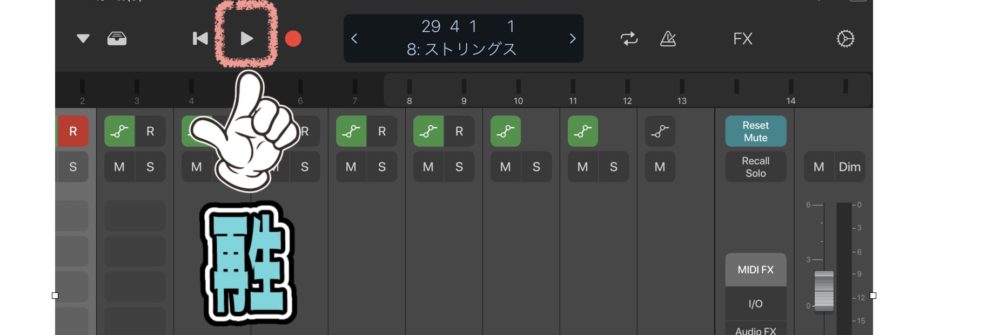
再生ヘッドがある位置から再生したり、サイクル範囲の初めから再生することができます。
録音ボタン
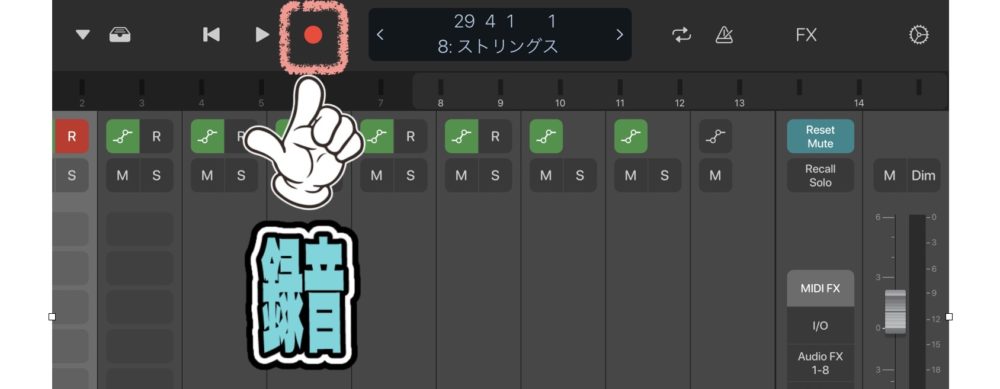
その名の通り、録音をすることができます。
録音を停止して再生ヘッドを止めるには、「停止」ボタンをタップします。
サイクルボタン
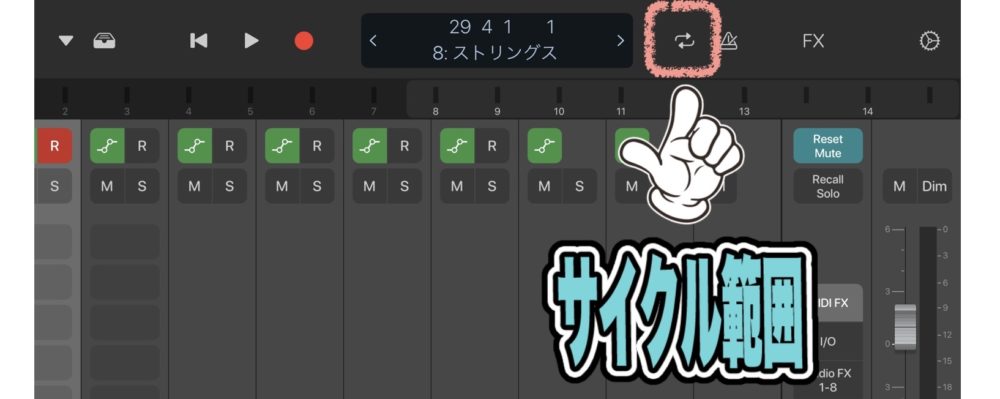
サイクルモードをオンにできます。サイクル範囲は、ルーラに黄色い領域で示されます。
サイクルをタップしてそのまま動かすことも可能になっています。
サイクル範囲を手動で決めて、その範囲をループ再生させることで、楽器の練習やフレーズを考えたりとさまざまなことができるようになります。
メトロノームボタン
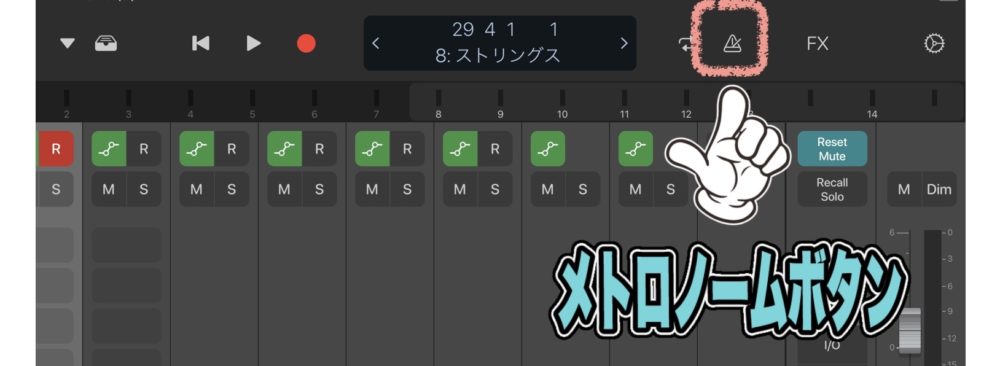
再生または録音中にプロジェクトのテンポを刻むクリック音を鳴らすことができます。
曲を書き出すときには、必ずメトロノームは切るようにしましょう。
書き出した曲にメトロノームが入ってしまうので。
コントロールバーディスプレイ
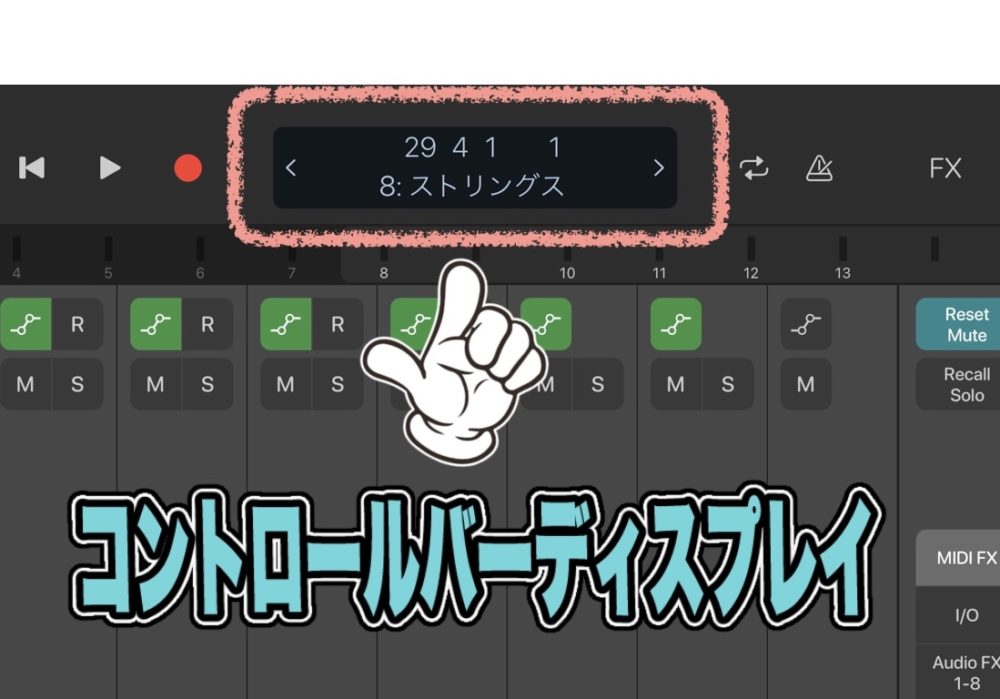
コントロール・バー・ディスプレイの上段には、再生ヘッドの位置が表示されます。
表示単位は、小節とビート単位または時間、分、秒単位になります。
下段には、選択したトラックが表示されます。
コントロール・バー・ディスプレイを使ってルーラや再生ヘッドの表示と非表示を切り替えることができます。
トラック間を移動させるには、ディスプレイの両端にある矢印をクリックします。
Remix FXボタン
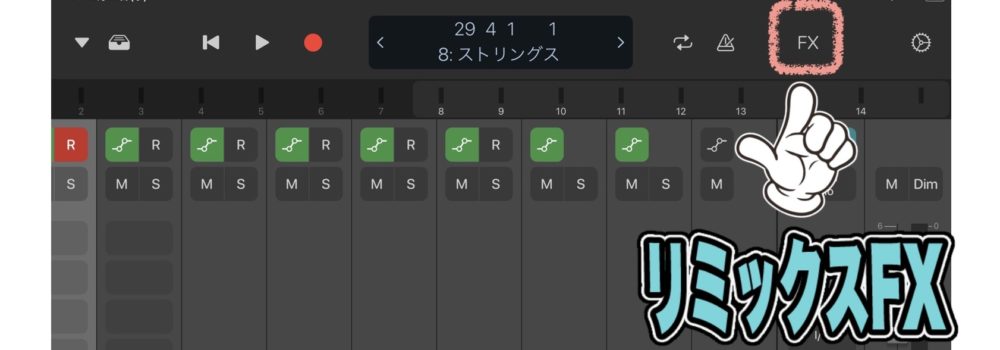
Remix FXボタンを押すと、スライダやXYパッドなどが表示され、エレクトロニックやダンスミュージックなどでよく使われるリアルタイムエフェクトを制御することができます。
ターンテーブルを使ってDJのようにプロジェクトをスクラッチしたり、オーディオの逆再生なども可能となっています。
曲を停止させ、ダウンサンプリングすることで特殊な効果を楽曲に付け加えることもできるので、演奏の幅が広がるのは間違い無いでしょう。
Remix FXボタンを使うには、表示の中のステップシーケンサーやLive Loopsなどの画面から操作することができます。
設定ボタン
メニューを開いて、編集を取り消したり、またはやり直したり、トラックを作成または複製したり、テンポと拍子を変更することができます。
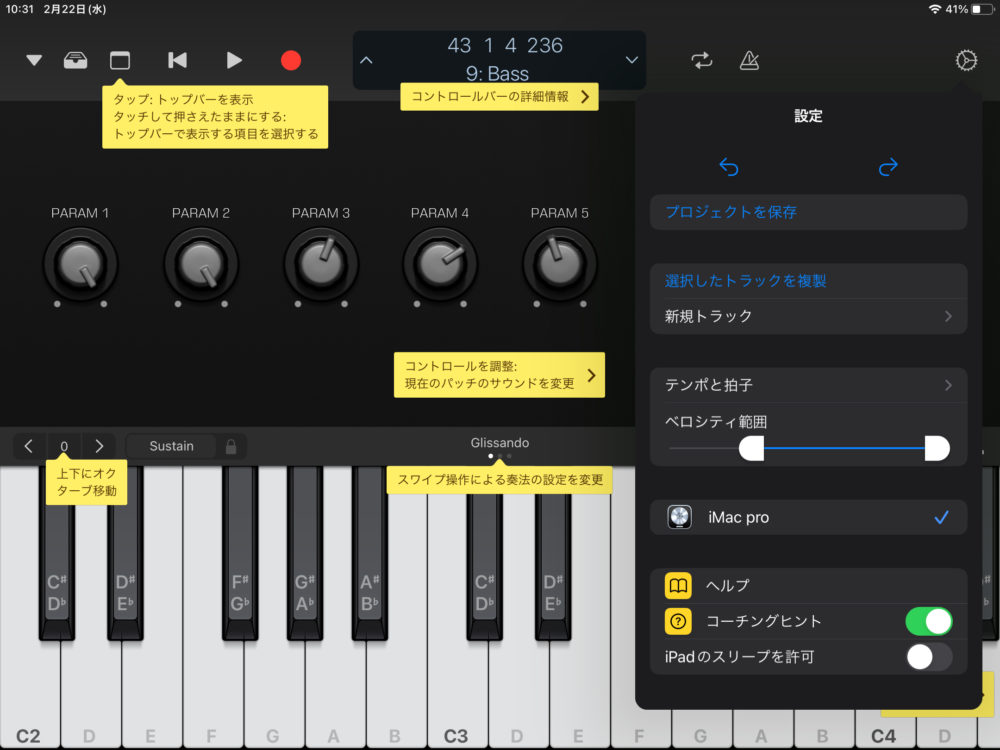
Logic Remoteヘルプを開きわからないことを調べることもでき、コーチングヒントをオンにすると、ヒントを表示させながらボタンを操作することもできます。
Logic remoteコントロールバーまとめ
いかがでしたでしょうか?
コントロールバーは、いつも使う場所になります。使い方を覚えるのも早いと思いますが、初めのうちは何処に何があるか分からないのではないでしょうか。
iPadとiPhoneでは若干機能が変わってきますが、使い方は大体同じになるので、使っていくうちに慣れてくるでしょう。
操作に迷ったり、わからなくなったときは、この記事を見直して使えるようにして下さい。
それではまた。
Recent Posts
























